Компютър - това е просто - създаването на пръчката за инсталация с прозорци от командния ред
Както е известно, за да инсталирате Windows 7, но не само "седем", но другите версии не се налага да използвате CD или DVD компакт диск. По-удобно и по-бързо за тази употреба на USB флаш устройство. А USB флаш устройство може да се направи първоначално зареждане и да го изгори на инсталационните файлове на желаната система, като с помощта на специален инструмент. Програми за тази цел много, лично аз използвам UltraISO инструмент, как да го използвате, можете да прочетете в урока - ". Инсталиране на Windows 7 от USB флаш устройство" В тази статия ще научите как да се направи стартиращ USB флаш устройство без специален софтуер, Windows означава.
ВАЖНО. Преди да започнете, уверете се, че флаш устройство не е полезна информация, тъй като цялата информация от вашите медии ще бъдат изтрити.
Пусни командния ред на Windows и въведете командата Diskpart
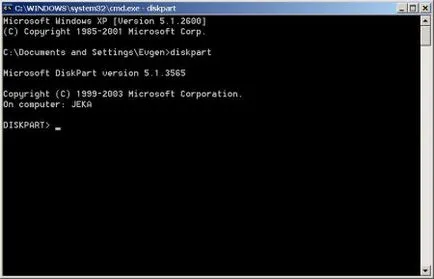
Показва списък с дискове в системата със списъка команда диск
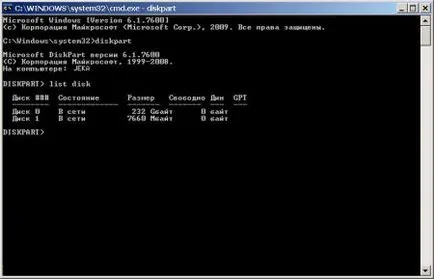
В моя случай, стик е обявен Disk 1, за да изберете нея тип I изберете диск 1. отбор (ВАЖНО. Може би в своя компютър, USB флаш устройство ще получи различен брой, ако това е Disk 2, а след това кликнете, за да изберете трябва да бъде напиши съответния изберете диск 2)
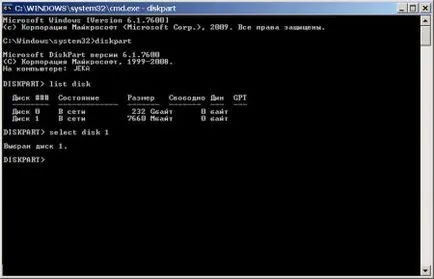
След като е избран на USB флаш устройството, въведете командата чист. Тази команда ще изтрие избраният диск
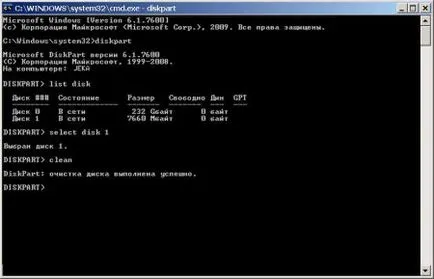
След това въведете командата създадете дял първична
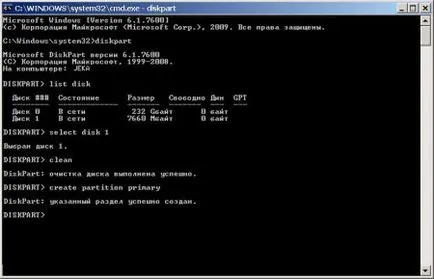
Изберете създаден дял, за това въведете командата изберете дял 1
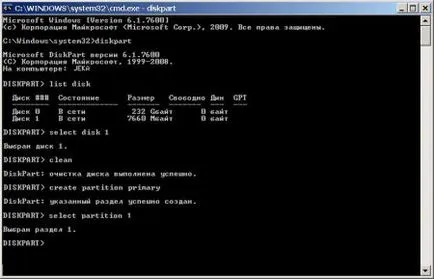
Осъществяване на избрания дял като активен с помощта на активна команда
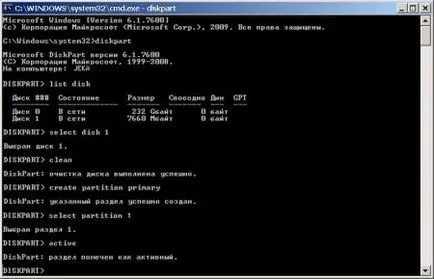
Форматирайте дял с помощта на получената команда формат FS = NTFS
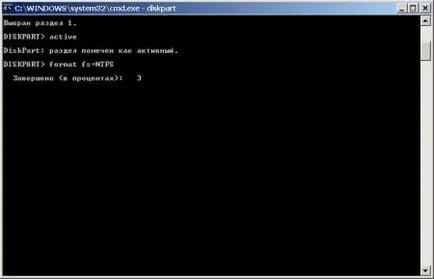
Попитайте за нашите флаш устройство писмо, за да се избегне объркване е удобно да се направи флаш устройство на Z диск, това може да се направи с писмото на командния присвоите = Z
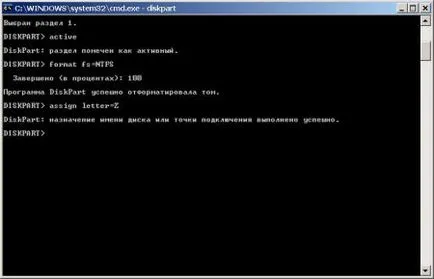
Излезте режима на Diskpart, за това въведете командата Exit
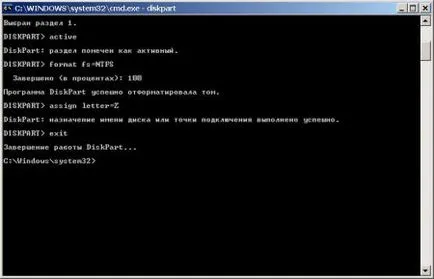
Сега трябва да се запишете на USB флаш устройство инсталация windose файлове за това, можете да го копирате в съдържанието на инсталацията CD диска на Windows, или декомпресиране на сваления образ, има някой по-комфортно. След всички тези процедури, файловете във флаш-паметта трябва да изглежда нещо като това:

Сега флаш устройството е готово за работа. И вие може да помогне с него, за да инсталирате Windows 7 на вашия компютър или лаптоп.